Page 1
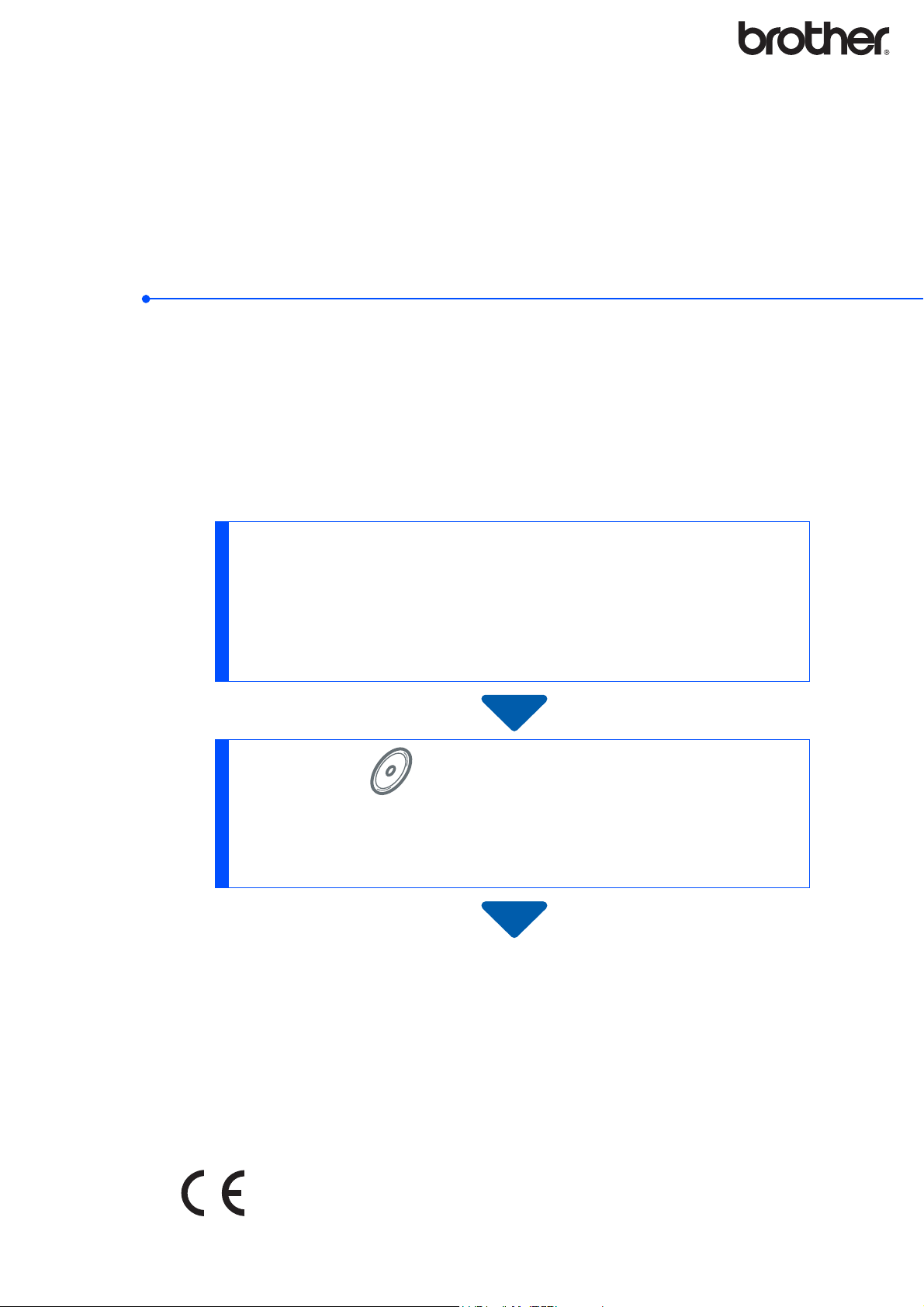
MFC-8220
Guida di installazione
®
Windows Vista
Prima di poter usare l’apparecchio è necessario predisporne i componenti e installare il driver
di stampa. Per le istruzioni sull’installazione e l’impostazione, leggere la ‘Guida di
installazione rapida’ e la presente ‘Guida di installazione Windows Vista
Punto 1
Installazione della macchina
/Windows® 7
®
/Windows® 7’.
Per prima cosa, seguire la procedura indicata al Punto 1, Installazione della
macchina, nella Guida di installazione rapida. Quindi, tornare al Punto 2,
Installazione del driver & del software nella presente guida di installazione.
Punto 2
Installazione driver e software
Per le istruzioni di installazione del driver & del software, seguire la
procedura nella Guida di Installazione Windows Vista
La procedura di installazione è terminata!
®
/Windows® 7.
Conservare la ‘Guida di installazione rapida’, la ‘Guida di installazione di
Windows Vista
accessibile per poterli consultare in qualsiasi momento.
®
/Windows® 7’ e il CD-ROM fornito in dotazione in un luogo facilmente
Versione 0
Page 2
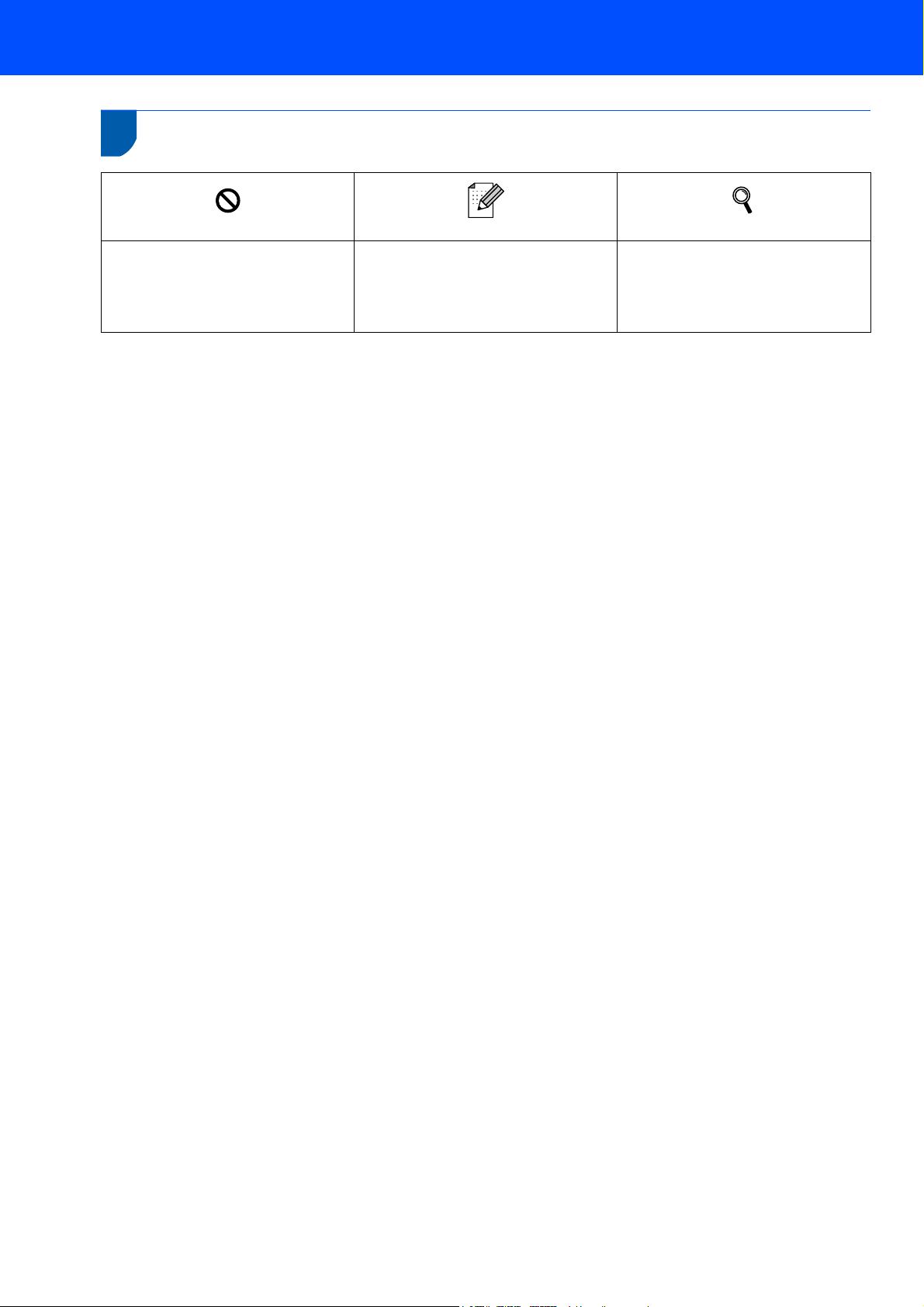
1
Simboli utilizzati nella presente guida
Impostazione errata
Le note con dicitura “Impostazione
Errata” informano sull'incompatibilità
dell’apparecchio con certi dispositivi o
procedure.
Nota
Le note contengono istruzioni relative a
misure da adottare in determinate
situazioni o consigli da seguire per
adottare una stessa procedura con altre
funzionalità dell’apparecchio.
Guida di installazione rapida
Indica un riferimento alla Guida di
installazione rapida.
Page 3
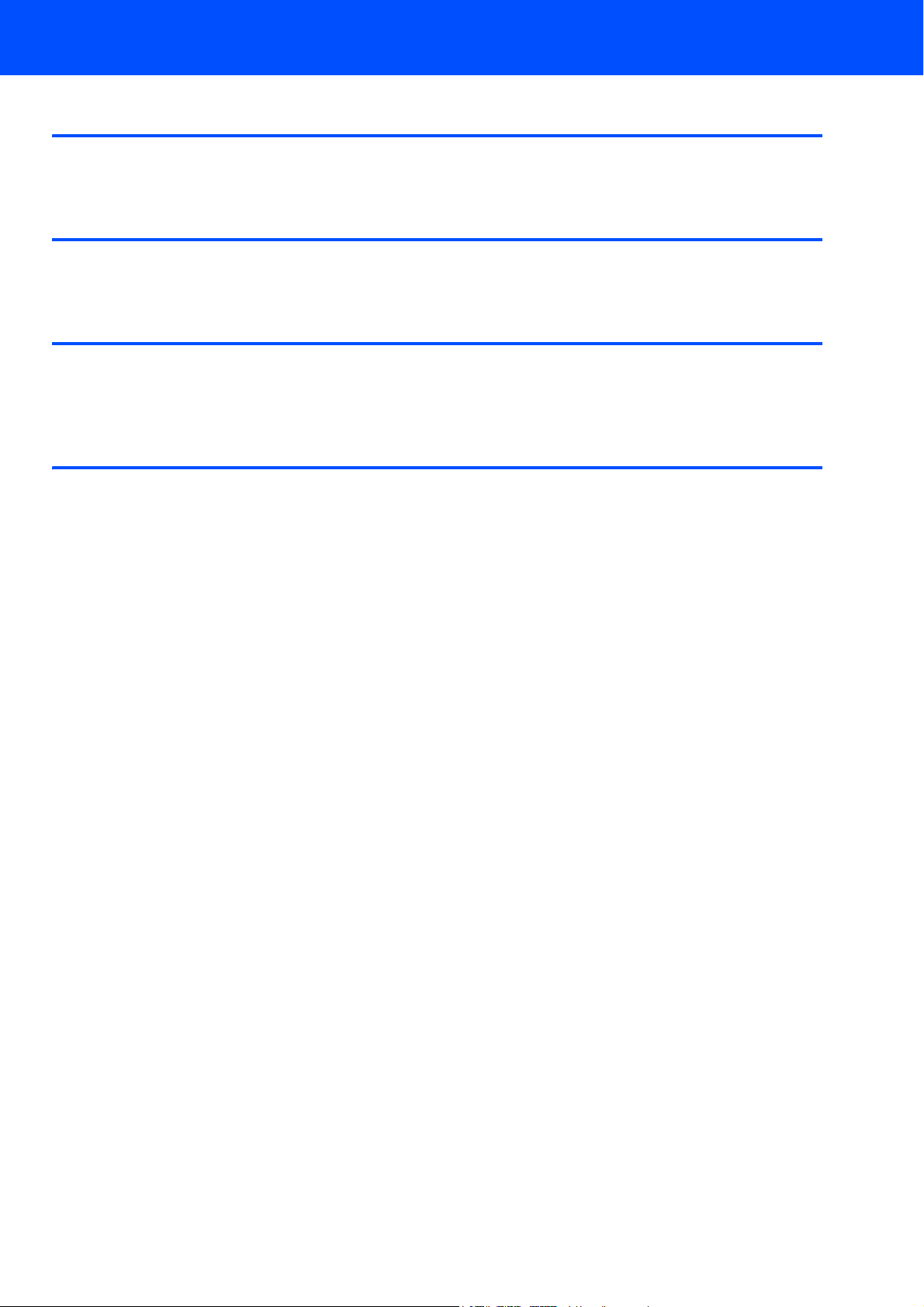
Prima di iniziare
Sommario
Prima di utilizzare il presente manuale ........................................................................................................ 2
CD-ROM fornito in dotazione per Windows Vista
®
/Windows® 7 ................................................................. 2
Installazione driver e software
Per utenti con cavo di interfaccia USB....................................................................................................... 4
Per utenti con cavo di interfaccia di rete con scheda NC-9100h opzionale ................................................ 7
Per gli utenti in rete
Utilità BRAdmin Light................................................................................................................................. 10
Installazione dell'utilità di configurazione BRAdmin Light .....................................................................10
Impostazione dell'indirizzo IP, della Subnet Mask e del Gateway mediante BRAdmin Light ............... 10
Ulteriori informazioni
ScanSoft™ PaperPort™ 11SE con OCR di NUANCE™ ........................................................................... 11
Requisiti del computer................................................................................................................................12
Informazioni sul Controllo dello stato per gli utenti di Windows
®
7............................................................ 12
1
Page 4
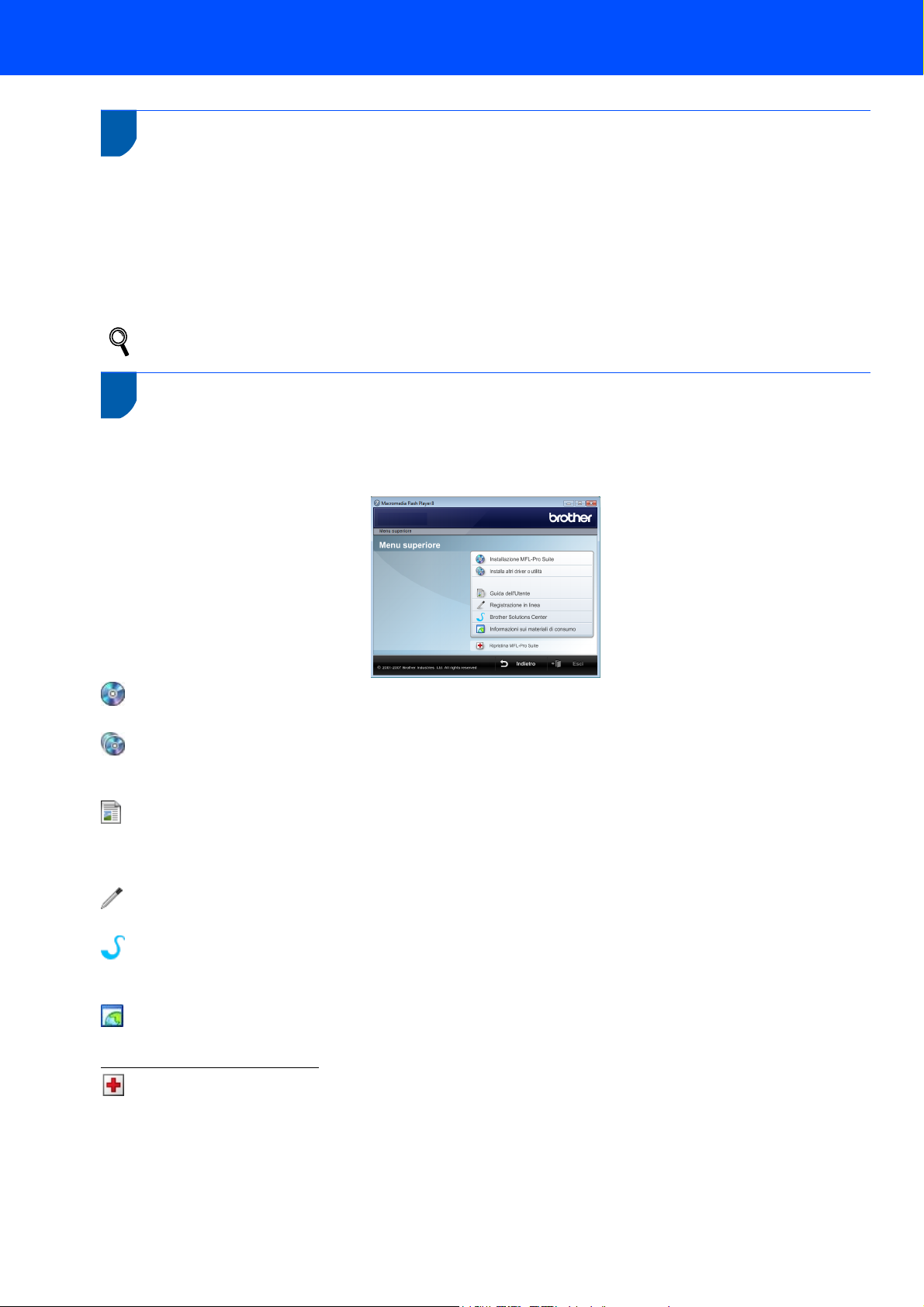
Prima di iniziare
1
1
Il presente manuale si rivolge esclusivamente ad utenti Windows Vista®/Windows® 7. La presente guida di
installazione illustra la procedura di installazione del software MFL-Pro Suite e dei driver multifunzione per
Windows Vista
installare il driver e il software, seguire le istruzioni in OPERAZIONE 1 Predisposizione dell'apparecchio nella
Guida di installazione rapida. Dopo aver completato la procedura di installazione iniziale, seguire le operazioni
illustrate nella presente guida per l'installazione di MFL-Pro Suite e dei driver. Nella Guida di installazione rapida,
è possibile trovare altre informazioni sull'apparecchio.
Prima di utilizzare il presente manuale
®
/Windows® 7 e fornisce tutte le altre informazioni su Windows Vista®/Windows® 7. Prima di
Consultare prima di tutto la Guida di installazione rapida.
2
CD-ROM fornito in dotazione per Windows Vista®/Windows® 7
Sul CD-ROM fornito in dotazione con Windows Vista®/Windows® 7, è possibile trovare tutte le informazioni di
seguito elencate.
Il menu potrebbe differire a seconda dei sistemi operativi in uso.
Installazione MFL-Pro Suite
È possibile installare il software MFL-Pro Suite e i driver multifunzione.
Installa altri driver o utilità
È possibile installare le utility supplementari del software MFL-Pro Suite, eseguire l'installazione senza
ScanSoft™PaperPort™ 11SE con OCR di NUANCE™ o installare solo il driver della stampante.
Guida dell'Utente
Consente di visualizzare la Guida software dell'utente e la Guida dell'utente in rete (Per apparecchi con interfaccia
di rete opzionale NC-9100h). La Guida software dell'utente comprende le istruzioni per funzioni disponibili quando
l'apparecchio è collegato ad un computer (p.e. Particolari stampa e scansione).
Registrazione in linea
Registrare l'apparecchio dalla pagina di registrazione dei prodotti Brother.
Brother Solutions Center
Consente di accedere al Brother Solutions Center per le Domande frequenti (FAQ). alla Guida dell'utente e ai
consigli per l'utilizzo dell'apparecchio. (È necessario l'accesso ad Internet)
Informazioni sui materiali di consumo
Visitare il sito Web Brother per ottenere informazioni sui materiali di consumo originali Brother all'indirizzo
http://www.brother.com/original/
Ripristina MFL-Pro Suite (solo USB)
Se si è verificato un errore nel corso dell'installazione di MFL-Pro Suite, utilizzare questa selezione per riparare
automaticamente e reinstallare MFL-Pro Suite.
2
Page 5
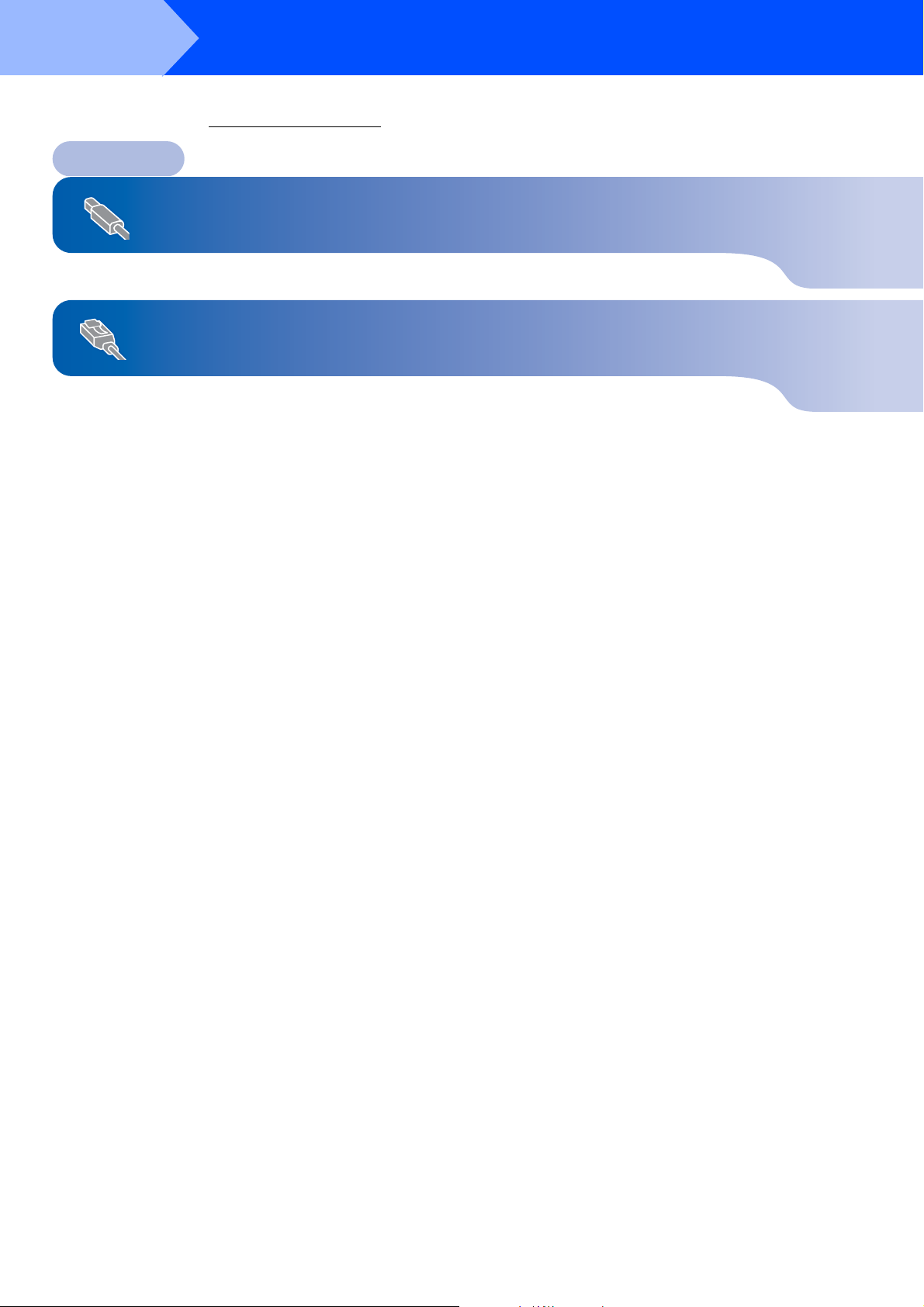
Punto 2
Seguire le istruzioni indicate in questa pagina per l’interfaccia che si vuole utilizzare.
Per i driver, i documenti più aggiornati e per le soluzioni ottimali ai Vostri problemi, accedere a Brother Solutions Center direttamente
dal driver o visitare il sito http://solutions.brother.com/
Installazione driver e software
.
Windows
Per utenti con cavo di interfaccia USB.......................................................................... 4
Per utenti con cavo di interfaccia di rete con scheda NC-9100h opzionale................ 7
®
3
Page 6

Punto 2
1
1
®
USB
Windows
Installazione errata
NON collegare il cavo di interfaccia. Il cavo di
interfaccia va collegato quando si installa il
driver.
Importante
Verificare di aver completato le istruzioni
indicate nella sezione OPERAZIONE 1
Predisposizione dell'apparecchio nella Guida
di installazione rapida.
Installazione driver e software
Per utenti con cavo di interfaccia USB
4 Viene visualizzato il menu principale del
CD-ROM. Fare clic su Installazione MFL-Pro
Suite.
Se questa finestra non appare, utilizzare
Esplora risorse di Windows
programma start.exe dalla cartella principale
del CD-ROM Brother.
Windows
®
per eseguire il
®
Nota
Chiudere tutte le applicazioni in esecuzione prima
di installare il programma MFL-Pro Suite.
Installazione del driver e collegamento
dell'apparecchio al computer
1 Scollegare l'apparecchio dalla presa di
corrente e dal computer se è stato già collegato
il cavo di interfaccia.
2 Accendere il computer. (È necessario eseguire
l'accesso come amministratore.)
3 Inserire il CD-ROM per
Windows Vista
CD-ROM.
Se appare una schermata con il nome del
modello, selezionare il proprio apparecchio. Se
appare una schermata di selezione della
lingua, scegliere la propria lingua.
®
/Windows® 7 nell’unità
Nota
Per gli utenti di Windows Vista®:
Se appare la schermata Controllo dell'account
utente, fare clic su Consenti.
Per gli utenti di Windows® 7:
Se appare la schermata Controllo dell'account
utente, fare clic su Sì.
4
Page 7

Installazione driver e software
Windows
®
5 Dopo aver letto e accettato il Contratto di
licenza dell’applicazione ScanSoft™
PaperPort™ 11SE, fare clic su Sì.
6 Viene avviata automaticamente l'installazione
di ScanSoft™ PaperPort™ 11SE seguita
dall'installazione di MFL-Pro Suite.
7 Quando appare la finestra del Contratto di
licenza del software Brother MFL-Pro Suite,
fare clic su Sì se si accettano i termini del
Contratto di licenza software.
9 Quando viene visualizzata la schermata sotto
riportata, collegare il cavo di interfaccia USB al
proprio PC, quindi all'apparecchio.
®
USB
Windows
8 Scegliere Connessione locale (USB), quindi
fare clic su Avanti. L'installazione continua.
Nota
Se viene visualizzata questa schermata, fare clic
sulla casella di spunta e su Installa per
completare l'installazione correttamente.
10 Inserire il cavo di alimentazione e accendere
l'apparecchio.
L’installazione dei driver Brother inizia
automaticamente. Le schermate di
installazione appaiono una dopo l’altra,
attendere per qualche instante.
Installazione errata
NON tentare di annullare nessuna delle
schermate durante l'installazione.
11 Quando viene visualizzata la schermata
Registrazione in linea, effettuare la selezione e
seguire le istruzioni sullo schermo.
Una volta completata la procedura di
registrazione, chiudere il browser Web per
ritornare a questa finestra.
Quindi fare clic su Avanti.
5
Page 8

Punto 2
12 Fare clic su Fine per riavviare il computer.
®
USB
Windows
Nota
MFL-Pro Suite comprende i driver stampante e
scanner, Brother ControlCenter3 e ScanSoft™
PaperPort™ 11SE.
ScanSoft™ PaperPort™ 11SE è un'applicazione
di gestione documenti per la scansione e la
visualizzazione dei documenti.
Installazione driver e software
Dopo aver riavviato il computer, è necessario
connettersi come amministratore.
L'installazione del software MFL-Pro
Suite è stata completata con successo.
Windows
®
6
Page 9

Installazione driver e software
Windows
®
2
Per utenti con cavo di interfaccia di rete con scheda NC-9100h opzionale
Importante
Verificare di aver completato le istruzioni
indicate nella sezione PUNTO 1
Predisposizione dell'apparecchio nella Guida
di installazione rapida.
Nota
Chiudere tutte le applicazioni in esecuzione prima
di installare il programma MFL-Pro Suite.
1 Accertarsi che la scheda NC-9100h (Server di
rete per stampa/Fax) sia installata
nell'apparecchio. (Vedere il capitolo 13
"Accessori opzionali" della Guida dell'utente).
2 Spegnere l'apparecchio e scollegarlo dalla
presa di alimentazione.
3 Collegare il cavo di interfaccia di rete
all'apparecchio, quindi collegarlo alla rete.
6 Inserire il CD-ROM in dotazione nell’unita
CD-ROM. Se appare una schermata con il
nome del modello, selezionare il proprio
apparecchio. Se appare una schermata di
selezione della lingua, scegliere la propria
lingua.
7 Viene visualizzato il menu principale del
CD-ROM. Fare clic su Installazione MFL-Pro
Suite.
®
Rete
Windows
4 Inserire il cavo di alimentazione CA nella presa
CA. Accendere l'interruttore di accensione
dell'apparecchio.
5 Accendere il computer. (È necessario eseguire
l'accesso come amministratore.)
Chiudere tutte le applicazioni aperte prima di
installare MFL-Pro Suite.
Nota
Prima di procedere all'installazione, se si sta
utilizzando il software Firewall personale,
disattivarlo. Dopo aver eseguito l'installazione,
riavviare il software firewall personale.
Se questa finestra non appare, utilizzare
Esplora risorse di Windows
programma start.exe dalla cartella principale
del CD-ROM Brother.
®
per eseguire il
7
Page 10

Punto 2
Installazione driver e software
Windows
®
®
Windows
Nota
Per gli utenti di Windows Vista®:
Quando appare la schermata Controllo
dell'account utente, fare clic su Consenti.
Rete
Per gli utenti di Windows® 7:
Se appare la schermata Controllo dell'account
utente, fare clic su Sì.
8 Dopo aver letto e accettato il Contratto di
licenza dell’applicazione ScanSoft™
PaperPort™ 11SE, fare clic su Sì.
10 Selezionare Connessione di rete, quindi fare
clic sul pulsante Avanti.
11 Se l'apparecchio è stato configurato per la
propria rete, scegliere l'apparecchio dall'elenco
e fare clic su Avanti. Questa finestra non verrà
visualizzata se alla rete è collegato solo un
apparecchio che verrà quindi selezionato
automaticamente.
Se l'apparecchio visualizza APIPA nel campo
Indirizzo IP, fare clic su Configurare Indirizzo
IP e inserire l'indirizzo IP per l'apparecchio
idoneo per la rete.
9 Quando appare la finestra del Contratto di
licenza del software Brother MFL-Pro Suite,
fare clic su Sì se si accettano i termini del
Contratto di licenza software.
Nota
Se l'apparecchio non è ancora configurato per
l'uso in rete, apparirà la finestra che segue.
Fare clic su OK.
Appare la finestra Configurare Indirizzo IP.
Inserire l'indirizzo IP per l'apparecchio idoneo per
la rete seguendo le istruzioni che appaiono sullo
schermo
12 L’installazione dei driver Brother inizia
automaticamente. Le schermate appaiono una
dopo l'altra. Aspettare alcuni secondi per la
visualizzazione di tutte le schermate.
Installazione errata
NON tentare di annullare nessuna delle
schermate durante l'installazione.
8
Page 11

Installazione driver e software
Nota
Quando viene visualizzata questa schermata, fare
clic sulla casella di spunta e su Installa per
completare l'installazione correttamente.
Windows
®
13 Quando viene visualizzata la schermata
Registrazione in linea Brother e ScanSoft,
scegliere un’opzione e seguire le istruzioni
sullo schermo.
Una volta completata la procedura di
registrazione, chiudere il browser Web per
ritornare a questa finestra.
Quindi fare clic su Avanti.
14 Fare clic su Fine per riavviare il computer.
Dopo aver riavviato il computer, è necessario
connettersi come amministratore.
®
Rete
Windows
L'installazione del software MFL-Pro
Suite è stata completata con successo.
Nota
MFL-Pro Suite comprende i driver stampante e
scanner, Brother ControlCenter3 e ScanSoft™
PaperPort™ 11SE.
ScanSoft™ PaperPort™ 11SE è un'applicazione
di gestione documenti per la scansione e la
visualizzazione dei documenti.
9
Page 12

Per gli utenti in rete
1
1
BRAdmin Light è un'utilità per l'installazione iniziale di periferiche Brother connesse alla rete. Consente la ricerca
di prodotti Brother sulla rete, la visualizzazione dello stato e la configurazione delle impostazioni di rete di base,
ad esempio l'indirizzo IP.
Per ulteriori informazioni sul BRAdmin Light, visitare il sito http://solutions.brother.com/
Utilità BRAdmin Light
Nota
Se è richiesta una gestione più avanzata della stampante, utilizzare la versione dell'utilità Brother BRAdmin
Professional disponibile per il download all'indirizzo http://solutions.brother.com/
.
.
Installazione dell'utilità di configurazione BRAdmin Light
Nota
La password predefinita per il server di stampa è
access. È possibile utilizzare BRAdmin Light per
modificare questa password.
1 Fare clic su Installa altri driver o utilità nella
schermata del menu.
2 Fare clic su BRAdmin Light e seguire le
istruzioni sullo schermo.
Impostazione dell'indirizzo IP, della Subnet Mask e del Gateway mediante BRAdmin Light
Nota
Se alla rete è collegato un server
DPHC/BOOTP/RARP, non è necessario eseguire
la seguente operazione. La macchina otterrà
automaticamente il proprio indirizzo IP.
1 Avviare BRAdmin Light. Verranno
automaticamente cercate le nuove periferiche.
2 Fare doppio clic sulla periferica non
configurata.
3 Per gli utenti di Windows Vista
Quando appare la schermata Controllo
dell'account utente, fare clic su Consenti.
Per gli utenti di Windows® 7:
Quando appare la schermata Controllo
dell'account utente, fare clic su Sì.
10
®
:
3 Scegliere STATICO per Metodo Boot. Inserire
l'Indirizzo IP, Subnet mask e Gateway, quindi
fare clic su OK.
4 Le informazioni relative all'indirizzo vengono
salvate sull'apparecchio.
Page 13

Ulteriori informazioni
1
1
ScanSoft™ PaperPort™ 11 SE per Brother è un'applicazione per la gestione dei documenti. PaperPort™ 11SE
consente di visualizzare i documenti scanditi.
PaperPort ™ 11SE presenta un sistema di archiviazione sofisticato ma di semplice utilizzo per organizzare
documenti di grafica e testo. Questo sistema consente di combinare o "impilare" documenti di vari formati per
eseguirne la stampa o l'archiviazione.
ScanSoft™ PaperPort™ 11SE con OCR di NUANCE™
Per visualizzare la Guida dell’utente di ScanSoft™ PaperPort™ 11SE, scegliere Guida dalla barra dei menu
PaperPort™ 11SE e fare clic su Guida introduttiva.
Quando si installa MFL-Pro Suite, ScanSoft™ PaperPort™ 11SE per Brother viene installato automaticamente.
È possibile accedere a ScanSoft™ PaperPort™ 11SE attraverso il gruppo dei programmi ScanSoft™
PaperPort™ 11SE situato in Fare clic per iniziare./Tutti i programmi/ScanSoft PaperPort 11SE nel PC.
11
Page 14

Ulteriori informazioni
2
Requisiti del computer
Requisiti minimi di sistema e funzioni software del PC supportate
Sistema
operativo
Windows
®2
Vista
1
Funzioni
supportate
Stampa,
Scansione,
PC-FAX
3
Processore
minimo
Intel® Pentium® 4 o
equivalente
CPU supportata a
64 bit (Intel
®
64 o
Interfaccia RAM
USB,
10/100
Base-TX
(Ethernet)
AMD64)
Windows
®72
Printing,
Scanning,
PC-FAX
Intel®Pentium®4
or equivalent
3
64-bit (Intel
AMD64) supported
®
64 or
USB,
10/100
Base-TX
(Ethernet)
CPU
1
Microsoft® Internet Explorer® 5.5 o superiore.
2
Per WIA, risoluzione 1200 x 1200 dpi. La utility scanner di Brother
consente un’ottimizzazione fino a 9600 x 9600 dpi.
3
La funzione PC-FAX consente l’invio di fax solo in BN.
4
Disponibile successivamente all'installazione della scheda NC-9100h.
minima
RAM
consigliata
Spazio necessario sul
disco rigido
Per i
driver
512 MB 1 GB 500 MB 500 MB
4
1GB (32bit)
2GB (64bit)
4
1GB (32bit)
2GB (64bit)
650 MB 530 MB
Per gli ultimi aggiornamenti dei driver, visitare il sito
Web http://solutions.brother.com/
.
Tutti i marchi commerciali, i nomi dei marchi e dei
prodotti appartengono alle rispettive società.
Per le
applicazioni
Nota
L'interfaccia parallela non è supportata.
3
Display del controllo dello stato
Se il Controllo dello stato è attivo, è possibile trovare il pulsante sulla barra delle applicazioni.
Per visualizzare l’icona Controllo dello stato sulla barra delle applicazioni, fare clic sul pulsante .
L’icona Controllo dello stato verrà visualizzata nella finestra piccola. Trascinare quindi l’icona sulla barra delle
applicazioni.
Informazioni sul Controllo dello stato per gli utenti di Windows® 7
12
Page 15

Marchi di fabbrica
Il logo Brother è un marchio registrato da Brother Industries, Ltd.
Microsoft e Windows sono marchi registrati di Microsoft Corporation negli Stati Uniti e/o in altri paesi.
Window Vista è un marchio registrato o un marchio di Microsoft Corporation negli Stati Uniti e in altri paesi.
Nuance, il logo Nuance, PaperPort e ScanSoft sono marchi o marchi registrati di Nuance Communications, Inc. o di sue società
affiliate negli Stati Uniti e in altri paesi.
Ogni società il cui software è citato nel presente manuale è in possesso di un Contratto di licenza software specifico per i relativi
programmi proprietari.
Tutti gli altri marchi appartengono ai rispettivi proprietari.
Redazione e pubblicazione
La presente guida è stata redatta e pubblicata sotto la supervisione di Brother Industries Ltd., sulla base delle più recenti
descrizioni e caratteristiche tecniche dei prodotti.
Il contenuto della guida e le caratteristiche tecniche del prodotto sono soggetti a modifiche senza preavviso.
Brother si riserva il diritto di apportare modifiche senza preavviso alle caratteristiche e ai materiali qui acclusi e declina
qualunque responsabilità per eventuali danni (compresi danni indiretti) derivanti da errori o imprecisioni contenuti nei materiali
presentati, compresi, ma non limitati a errori tipografici e di altro tipo relativi alla pubblicazione.
Questo prodotto è destinato all'uso in un ambiente professionale.
Diritti d’autore e licenze
© 2009 Brother Industries, Ltd. © 1998-2007 TROY Group, Inc. © 1983-1998 PACIFIC SOFTWORKS INC. Questo prodotto
include il software “KASAGO TCP/IP” sviluppato da ELMIC WESCOM, Inc. © 2007 Devicescape Software, Inc. TUTTI I
DIRITTI RISERVATI.
Page 16

ITA
